ネット上には私の知らなかったたくさんの小技が紹介されています。便利なのでこのブログを読んでいただいている方にも広めたいと思います(そんなことも知らなかったのかと笑わないでください)。
パソコンのOSはどんどん進化していきますが、ただそれに連れどんどん起動が遅くなってきています。しかも使えば使うほど遅くなってしまいます。私の今の WindowsXP では、電源を入れてパスワード入力画面が出るまでに37秒、パスワードを入れてから使えるようになるまでに255秒かかります。元々あるいろんなプログラムや、自分で組み込んだメール着信監視、skype、カレンダー等々のプログラムの性ですが、便利なので削除もできません。そこで、です。
パソコンを切るときには「スタンバイ」 「電源を切る」 「再起動」の三つのボタンが現れます。「スタンバイ」で切れば次にはすばやく立ち上げられますが、この時は待機電力を使っています。実はもう一つボタンがあります。
ただその前に一つ確認、「コントロールパネル」→「電源オプション」 「休止状態」タブで「休止状態を有効にする」にチェックが入ってるでしょうか。 先ほどのパソコンを切る画面で「Shift」キーを押してみてください。「スタンバイ」が「休止状態」に変わります。これでパソコンの電源を落とすと、待機電力を使うこともなく、次の起動ではすばやく立ち上がります。
ただ一つ難点があります。パスワード入力画面をスキップしてしまい、安全上パスワードを無視できない私のパソコンではこの機能は使えません。いゃ~、残念!!
小技
ネット上には私の知らなかったたくさんの小技が紹介されています。便利なのでこのブログを読んでいただいている方にも広めたいと思います(そんなことも知らなかったのかと笑わないでください)。
Google Earth(※1)は、私が「スタート」メニューに入れているプログラムの一つです。鳥のように上空から街を見るのは楽しいもので、特に旅行に行った後などは「ああ、ここ、ここ」と追憶にふけったりしています。私と同様、楽しんでおられる方は多いと思いますが、組み込まれているフライトシミュレーターをご存じ無い方もおられるやも知れません。
Google Earth を起動すると、カーソルは検索窓にありますが、それを画面に移し、Ctrl+Alt+A でフライトシミュレーターが起動します。飛行機は2機種、空港は27ヶ所から選べます。その他にも New York や Paris 等の大都市に移動して、「現在のビュー」でその場所での飛行を楽しむこともできます。残念ながら Tokyo はダメ、もちろん Nara もダメです。操縦方法は「ヘルプ」です。
下手ですぐに墜落してしまう私のために、水平飛行から始められる「フライトを再開」を準備してくれています。
本格的なフライトシミュレーターをおやりの方には物足りないでしょうが、実際の都市の上を操縦するのは気晴らしにもってこいです。
(※1) http://earth.google.com/intl/ja/
小技
ネット上には私の知らなかったたくさんの小技が紹介されています。便利なのでこのブログを読んでいただいている方にも広めたいと思います(そんなことも知らなかったのかと笑わないでください)。
折り紙では「半分に折る」、「4分の1に折る」等はよく使われ、簡単にできます。でもこの箱(※1)のように最初に三分の一を見つけるのはどうすれば良いのでしょう。
実は簡単で、下図のように 1/n と 1/m の交点は 1/(n+m) となっているのです。
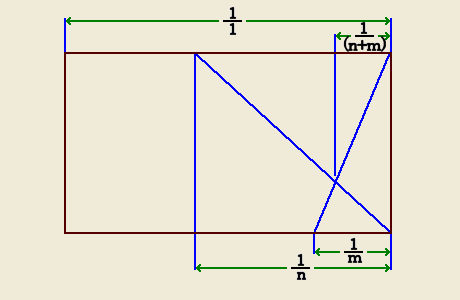
ですから三分の一は1/1と1/2、五分の一は1/1と1/4、という風に簡単に見つけることができます。
(※1) http://www.britishorigami.info/academic/thok/flexbox.html
小技
ネット上には私の知らなかったたくさんの小技が紹介されています。便利なのでこのブログを読んでいただいている方にも広めたいと思います(そんなことも知らなかったのかと笑わないでください)。
ブラウザは何をお使いでしょうか。私の場合、firefoxに完全に移行してしまいました。アドオンが便利でしかもオープンソース故、どんどん便利になっていくからです。ただ難点はアドオンを入れすぎて重くなってしまう点です。ところが最近、複数のfirefoxを同時に起動できることを知りました。手順はこうです。
- 「スタート」→「ファイル名を指定して実行」で、firefox.exe -p として、新しいプロファイルを作ります。
- firefox.exeのショートカットを作り、そのショートカットのプロバティを開いてリンク先の最後に、 -no-remote -p “○○”を追加します。○○は新しく作ったプロファイルの名前です。以前のfirefoxにも同様にリンク先に追記しておきます。
以上で、それぞれのfirefoxを別々に起動もできますし、同時にも起動ができます。私の場合4つのプロファイルがあり、使い分けています。普段は軽いものを使い、参考にしたいホームページがあれば、Firebugを入れた重いfirefoxを同時起動しています。
小技
ネット上には私の知らなかったたくさんの小技が紹介されています。便利なのでこのブログを読んでいただいている方にも広めたいと思います(決してそんなことも知らなかったのかと笑わないでください)。
昨日MISDIRECTION(※1)というブログに、「ショートカットキーは良く使うのですが、これは知りませんでした。」と、Ctrl+Alt+↓ が取り上げられていました。私も娘に教わるまでは知りませんでしたが、他にも知らない方がいるようですので、このブログでも紹介してみます。
元々ラップトップのパソコンで、パソコンを回転させることなく、液晶画面を向こうに倒すだけで対話相手に画面を見せる機能ですので、デスクトップのパソコンではあまり意味を持ちません。ただ私の場合、この機能ではマウスは反転しませんので、ゲーム感覚でマウス操作をしてみるのが一興というところです。
(※1) http://misdirection.oops.jp/
小技
ネット上には私の知らなかったたくさんの小技が紹介されています。便利なのでこのブログを読んでいただいている方にも広めたいと思います(決してそんなことも知らなかったのかと笑わないでください)。
Excel、非常に便利なソフトです。セルの数値を合計する場合は、SUM関数などを使ったり計算式を入れたりしますが、このソフトには、特にセルに結果を入れる必要もなく、参考にちょっと計算をしたい時の機能も準備されています。
計算をしたいセルをハイライトさせます。それだけで右下に「合計=○○」と表示があるのが見つかるでしょう。飛び飛びのセルの数値を合計したいときには特に便利です。「合計」の所を右クリックすると、平均値や最小値、最大値も求まります。
この機能はOpenOffice.orgのCalcにも準備されています。
小技
初詣以外で出かけることもなく、寝正月をむさぼっています。ニュースに触れることもないので、頭の中は何も考えることなくリフレッシュ中です。
そんなわけで今日はネットで教えてもらった小技の紹介でお茶を濁します。
ちょっとした計算をしたいとき、どうしてますか。プラウザが立ち上がっていて、そこにGoogle検索窓があれば簡単です。検索窓に計算式を入れると候補に答えが出ます。例えば、10+20 と入れてみてください。
掛けるは * 、割るは / で、階乗 ! 、べき乗 ^ も使えます。ルートは ^(1/2) です。
試してみてください。
但しくれぐれも例に挙げたような計算にはお使いにならないように! 暗算でやらないと頭の働きが鈍くなりますから。
ファイル名を指定して実行
今日はネットサーフィンで気に留まったことの紹介です。
お使いのパソコンで「ファイル名を指定して実行」というのをお使いでしょうか? Windowsキー+Rで呼び出してファイル名やコマンドを入れることで、すばやく実行できるというものです。コマンドの一覧はこちら(※1)やこちら(※2)に紹介されています。Vistaではこの機能オフがデフォルトらしく、オンへの操作はこちら(※3)で紹介されています。中・上級者はよく利用されるらしいですが、私は「msconfig」でシステム構成ユーティリティを呼び出すくらいです。
で、気に留まった記事とはこちら(※4)です。「shutdown -f -t 0」のコマンドでパソコンをすばやくシャットダウンできるとあり、今まで知らなかったコマンドなので早速試してみました。私のWindows-XPパソコンではログアウト迄しか行かず、そんなに速くもありません。これならば「logoff」コマンドで十分では、と思っていると、『私は「shutdown -s -t 1 -f」を使っている』との書き込みがあり、こちらの方は見事にシャットダウンします。ところがこの書き込み、次の日には見つかりません。後には ??? が残ります。
パソコンに限らず最近のディジタル機器は高機能です。持てる機能の内二分の一、いや三分の一も使えていないのをますます思い知らされます。最近のコマーシャル、矢沢永吉氏のいう「もったいない!」ですよね。
(※1) http://www.relief.jp/itnote/archives/001306.php
(※2) http://www.1or0.net/contents/run_dialog.htm
(※3) http://journal.mycom.co.jp/column/winvista/001/index.html
(※4) http://lifehacker.com/software/windows-tip/faster-shutdowns-using-the-run-dialog-333384.php
